Spotify 播客無法播放或工作的原因
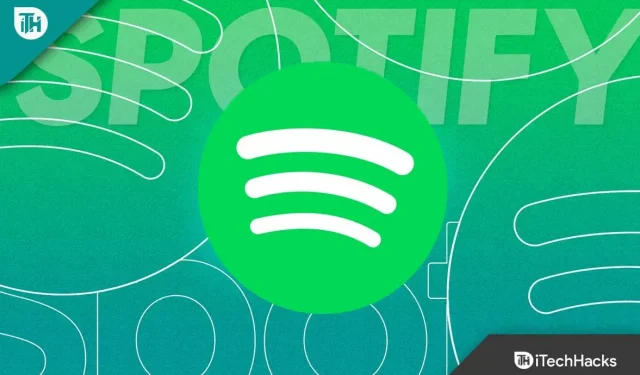
Spotify 已成為所有音樂愛好者的日常應用程序。它是最流行的音樂流媒體應用程序之一。該應用程序適用於 PC、Android 和 iOS。您可以在 Spotify 應用程序上收聽音樂和播客。他們的圖書館包含來自所有地區和國家的絕大多數音樂和播客。如果您在使用 Spotify 播客時遇到問題並且它們無法在您的 PC 上運行,那麼您來對地方了。
許多用戶報告了 Spotify 播客的問題。由於各種原因,您可能會遇到 Spotify 播客問題,例如互聯網連接速度慢、應用程序錯誤、應用程序兼容性問題、緩存損壞以及播客在您所在地區不可用。
內容:
Spotify 播客無法播放或工作的原因
無論遇到什麼問題,本文都會幫助您解決。
檢查您的網絡
您應該做的第一件事就是檢查您的網絡。最有可能的是,由於網速較慢,您會遇到此錯誤。在繼續執行本文中的任何其他故障排除步驟之前,您應該測試您的網絡速度。要測試您的互聯網速度,請訪問 Speedtest.net 。
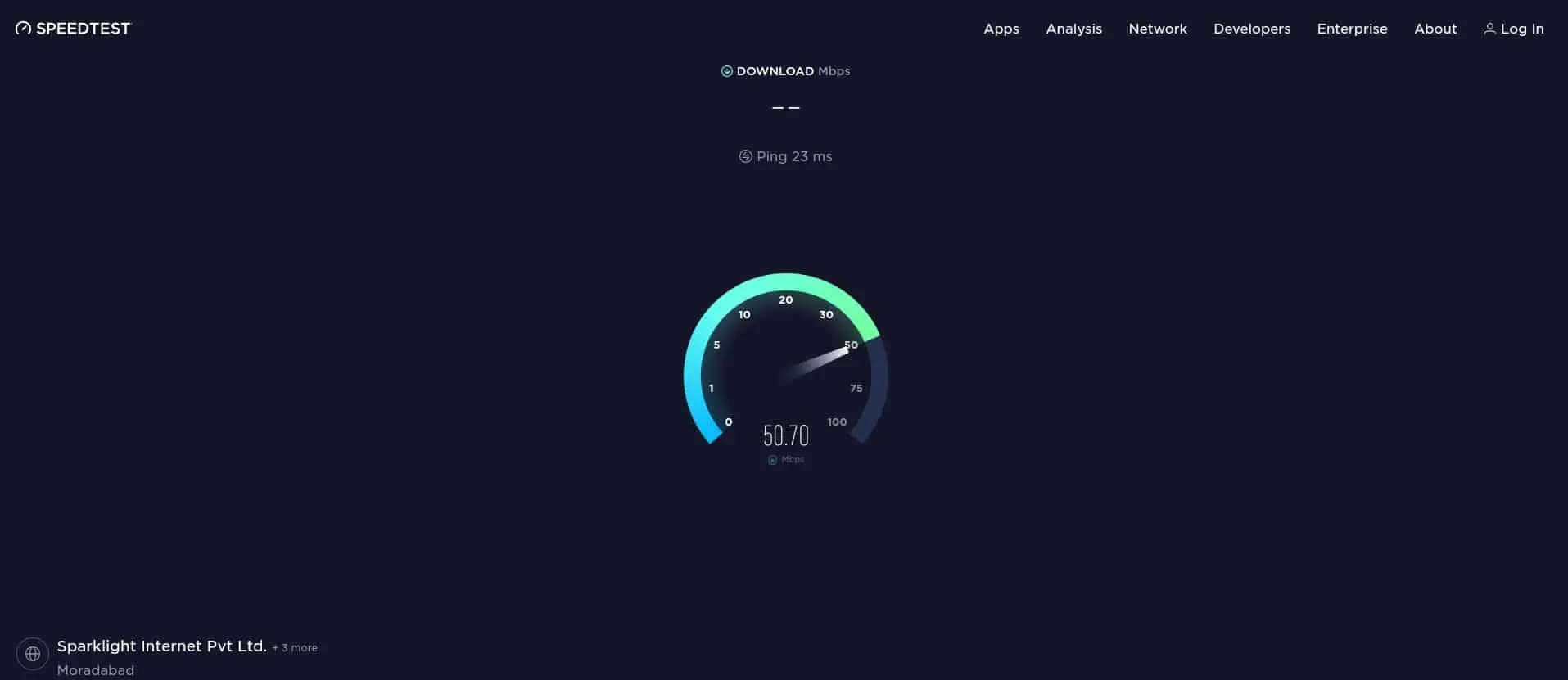
如果互聯網速度很慢,請關閉數據並在一段時間後重新打開。您可以嘗試啟用然後禁用飛行模式。如果問題仍然存在,請連接到其他網絡,您應該能夠播放 Spotify 播客。
如果 Internet 一切正常並且沒有問題,請繼續執行本文中的下一個故障排除步驟。
更新應用程序
如果 Spotify 播客無法正常工作,另一個故障排除步驟是更新應用程序。該應用程序更新修復了您在使用該應用程序時可能遇到的任何錯誤和技術故障。要更新應用程序,請按照下列步驟操作:
- 導航到設備上的應用程序(iOS 上的 App Store、Android 上的 Play 商店和 Windows 上的 Microsoft Store)。
- 在這裡,找到Spotify 更新並單擊正確的搜索結果。
- 如果有可用的應用程序更新,您將找到更新應用程序的選項;更新應用程序。
- 之後,嘗試播放 Spotify 播客,看看您是否遇到問題。
重新登錄您的帳戶
許多用戶報告說,重新登錄他們的帳戶可以幫助他們解決問題。您可以嘗試重新登錄您的帳戶,看看這是否適合您。為此,請按照以下步驟操作:
- 打開Spotify 應用程序中的“設置 ”。
- 滾動瀏覽“設置”菜單並選擇 “退出 ”退出應用程序。
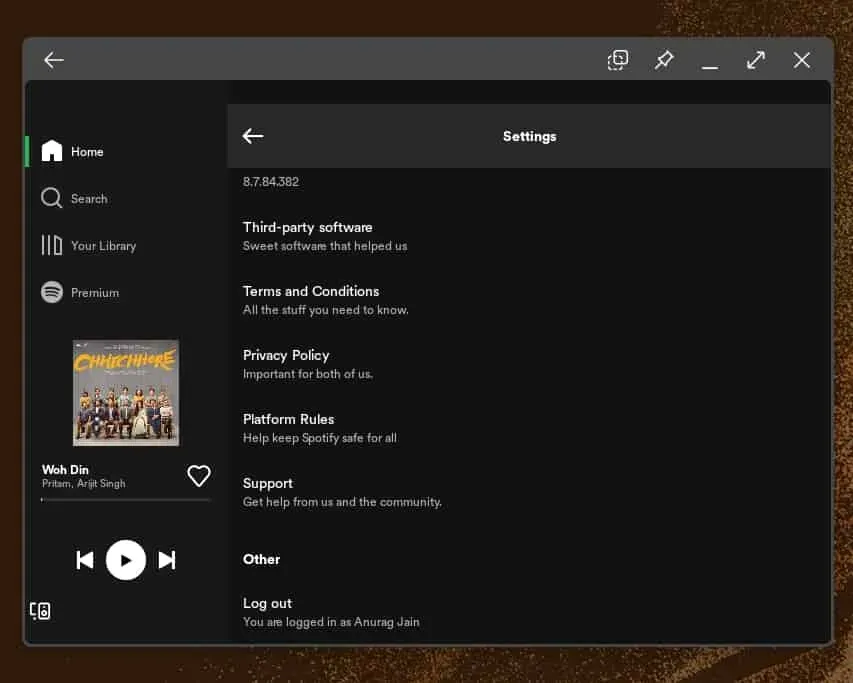
- 現在關閉 Spotify 並再次打開它。
- 登錄您的 Spotify 帳戶。
- 檢查 Spotify 播客是否正常工作。
清除 Spotify 緩存
緩存數據損壞是這些問題的最常見原因。您可以嘗試清除 Spotify 應用程序的緩存,看看是否能解決問題。為此,請按照以下步驟操作:
在安卓上
- 在應用程序抽屜中,點擊Spotify 應用程序圖標,然後點擊 應用程序信息圖標 (i) 。
- 在“應用程序信息”屏幕上,點擊“存儲”選項。
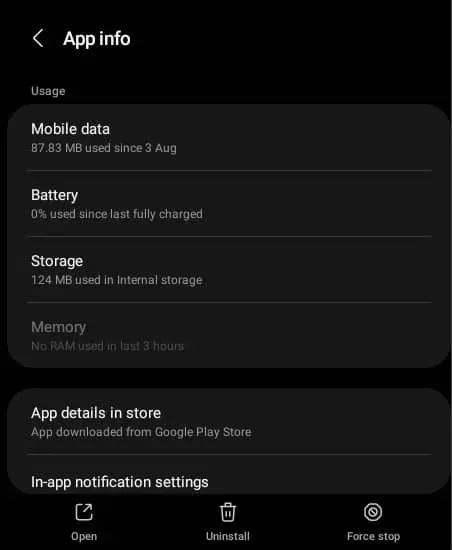
- 現在點擊“清除緩存”以清除 Spotify 應用程序的緩存。
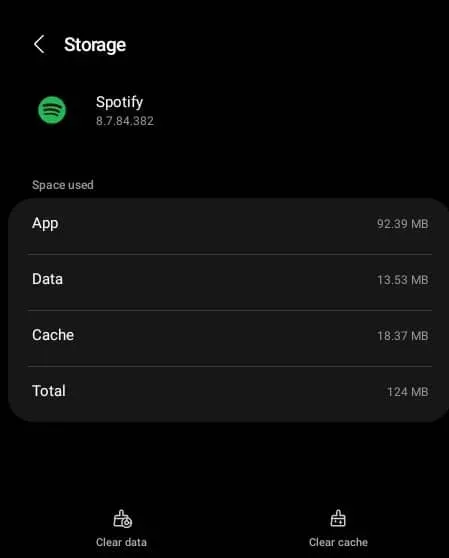
在 Windows 上
- 按組合鍵Windows + I打開 電腦上的 “設置”應用。
- 在 “設置”應用程序中,轉到左側邊欄上的“應用程序” 。
- 現在,單擊右側的 “應用程序和功能”。
- 在應用程序列表中找到 Spotify 。單擊旁邊的三個點,然後單擊 更多選項。
- 向下滾動到 重置部分。現在單擊 “重置”按鈕重置應用程序數據。
在 iOS 上
您無法清除 iOS 設備上的應用程序緩存。iOS 設備(iPhone 和 iPad)沒有清除緩存的選項。您必須重新安裝應用程序才能清除數據。
重新安裝 Spotify
如果清除緩存未能解決 Spotify 播客無法工作的問題,請嘗試重新安裝 Spotify。您可以按照以下步驟重新安裝 Spotify:
- 從您的設備中刪除該應用程序。
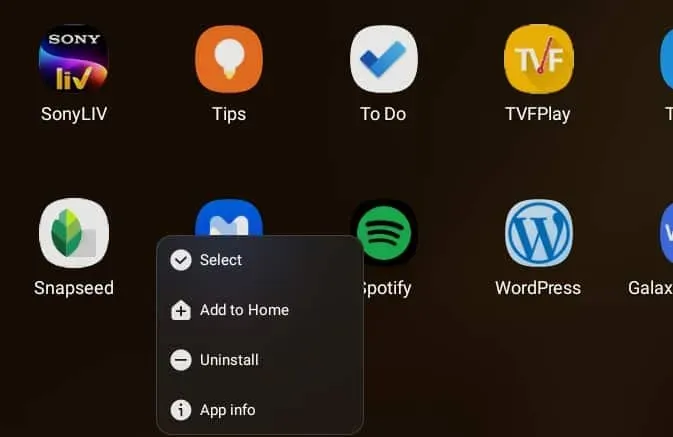
- 現在轉到設備上的應用商店,例如 Microsoft Store、Play Store 或 App Store。
- 在這裡,找到 Spotify並選擇第一個選項。
- 從應用程序商店安裝該應用程序。
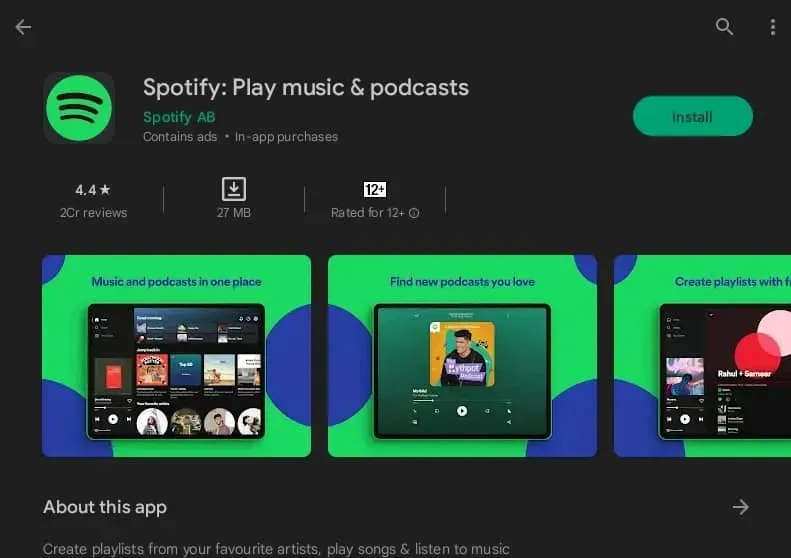
- 安裝後,在您的設備上打開 Spotify。
- 登錄您的帳戶並播放播客。現在應該不會出現這個問題了。
聯繫 Spotify 支持
如果上述步驟未能解決問題,並且您仍然可以播放 Spotify,作為最後的手段,請聯繫 Spotify 支持。您可以聯繫Spotify 支持人員 了解您遇到的問題。他們將幫助您找到可能的解決方案來幫助解決此問題。
最後的話
如果您在使用 Spotify 播客時遇到問題,可以按照上述步驟進行修復。本文列出了修復 Spotify 播客在 2023 年無法運行的所有可能的故障排除步驟。我們希望您在本文中找到問題的解決方案。如果本文幫助您解決了問題,請在下面的評論中告訴我們。



發佈留言